儘管已停用 Caps Lock 鍵,但每當您鍵入時,屏幕上都會顯示大寫字母。此外,當您打開 Caps Lock 時,您的計算機開始顯示小字母。如果您遇到此問題,則 Caps Lock 鍵的行為可能是相反的。那麼讓我們看看一些可以解決的問題。
150 多個 Windows 11 鍵盤快捷鍵可提高您的工作效率
方法一:檢查Caps Lock鍵是否卡住。
如果鍵盤按鍵被卡住,您通常可以立即看出。如果您仍然不確定,請嘗試以下方法:
步驟一:在開始菜單搜索欄中輸入屏幕鍵盤並選擇最佳匹配。
步驟2:查找 Caps Lock 鍵。如果它以藍色突出顯示,則表明它被卡住了。
步驟3:多次按 Caps Lock 鍵可嘗試釋放卡住的按鍵。
嘗試清理鑰匙旁邊可能聚集的污垢。
Windows 屏幕鍵槃無法使用?這是修復方法!
方法 2:重新連接鍵盤
與此問題相關的常見問題之一是電纜連接錯誤。在這種情況下,您所要做的就是拔下鍵盤,然後重新插入。不要忘記拔下任何其他可能導致鍵盤故障的外部設備。此外,如果您使用的是藍牙鍵盤,請查看重新連接是否會產生影響。
如何修復 Alt + F4 鍵盤快捷鍵在 Windows 11 上不起作用的問題
方法 3:激活鍵盤疑難解答
Windows 附帶內置的疑難解答程序來幫助用戶解決問題。在本例中,我們將了解如何使用鍵盤疑難解答來解決大寫鎖定問題。您必須採取的步驟如下:
步驟一:要打開系統設置,請按贏+我。
步驟2:選擇更新與安全。
步驟3:在左側面板上,單擊故障排除。
第4步:在右側,單擊額外的疑難解答
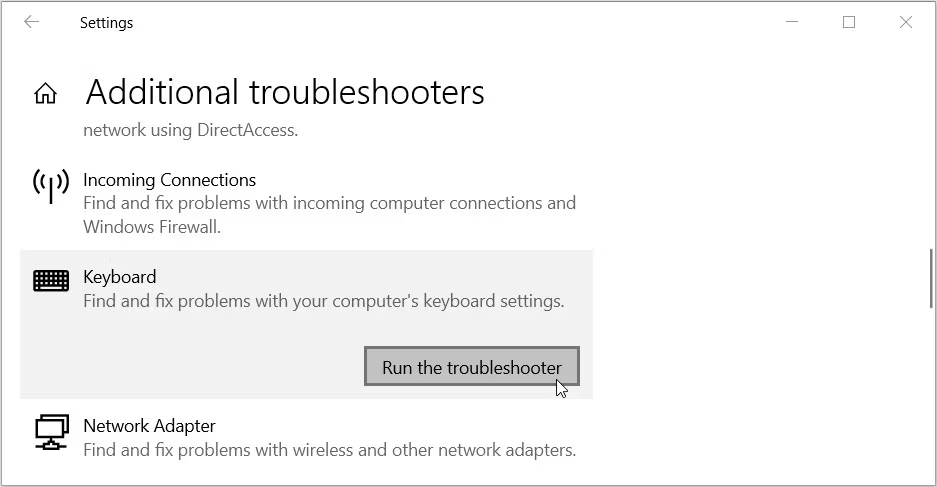
第5步:最後選擇鍵盤然後點擊運行疑難解答程序按鈕。
第6步:按照屏幕上的說明進行操作並重新啟動計算機。
如何解決 Windows PC 上的無線鍵盤延遲問題?
方法 4:安裝 Windows 更新
Windows 提供更新以確保您的電腦正常工作。您應該定期檢查最新更新。您必須採取的步驟如下:
步驟一:打贏+我訪問系統設置。
步驟2:從選項列表中選擇更新與安全。
步驟3:選擇Windows更新從菜單中。
第4步:單擊顯示“檢查更新”,然後按照屏幕上的說明進行操作。
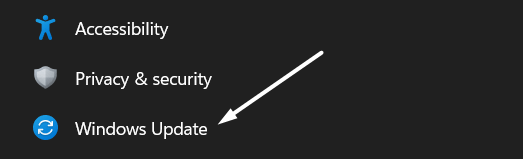
在安裝所有更新之前,您可能必須單擊“檢查更新”按鈕兩次或三次。
另請閱讀:下一個 Windows 10 更新帶來了 Windows Spotlight、鎖屏內容和另一個 Windows 11 升級優惠
鍵盤不工作?發出蜂鳴聲?這是修復方法!
方法 5:使用 DISM 和 SFC 掃描您的計算機
如果問題是由系統缺陷或損壞的文件引起的,DISM 和 SFC 內置應用程序可能會有所幫助。首先將按照以下步驟執行 DISM 掃描:
步驟1:在開始菜單的搜索框中輸入命令提示符。
步驟2:選擇以管理員身份運行。
步驟3:鍵入以下命令並按 Enter 鍵:
DISM /在線/清理圖像/ScanHealth
第4步:等到程序結束。之後,鍵入以下命令,然後按 Enter 鍵:
DISM /在線/清理圖像/restorehealth
第5步:該過程完成後重新啟動計算機。然後,通過鍵入以下命令並按 Enter 鍵來執行 SFC 掃描。
證監會/scannow
第6步:然後在掃描完成後重新啟動您的設備。
如何修復 Windows 10 PC 中的羅技鍵盤延遲?
方法六:更新驅動程序
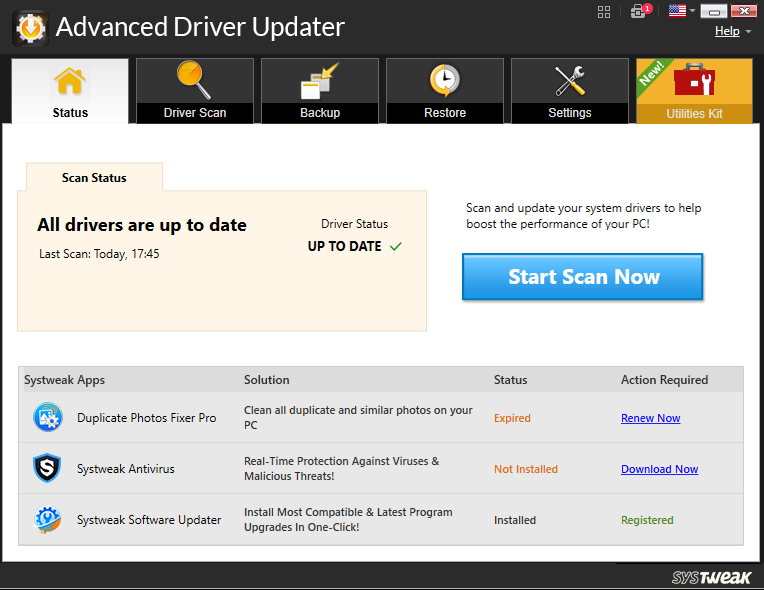
在極少數情況下,有故障或不兼容的鍵盤驅動程序可能是大寫鎖定問題的根源。因此,更新或重新安裝這些驅動程序是解決問題的最佳方法。建議使用更新您的電腦的驅動程序第三方驅動更新工具被稱為高級驅動程序更新程序。這是因為這些工具使用方便、省時省力,同時保證更新驅動程序。該軟件的使用步驟如下:
步驟一:安裝高級驅動程序更新程序。
步驟2:啟動應用程序並選擇“立即開始掃描”。
步驟3:現在將開始掃描;需要多長時間將取決於您的機器上安裝的驅動程序數量將決定需要多長時間。
第4步:您的屏幕現在將顯示過期驅動程序的列表。在列表中搜索您需要的網絡驅動程序。
第5步:要下載並安裝網絡設備的最新驅動程序,請單擊網絡適配器旁邊的更新鏈接。
第6步:重新啟動計算機以查看問題是否仍然存在。
修復:鍵盤在 Windows 11/10 上自行輸入問題
關於如何修復具有相反功能的 Windows 大寫鎖定鍵的最終說法。
您的 Caps Lock 鍵可能會不穩定地損壞或卡住。在這種情況下,您將不得不更換鍵盤。但是,如果是軟件問題,則可以通過上述任何方法解決問題。
如果您有任何問題或建議,請在下面的評論中告訴我們。我們很高興為您提供解決方案。我們經常發布常見技術相關問題的建議、技巧和解決方案。您還可以在以下位置找到我們Facebook,嘰嘰喳喳,Youtube,Instagram,翻轉板,和興趣。
建議閱讀:
- 如何修復鍵盤按鍵輸入錯誤的字符
- 如何修復戴爾無線鍵盤不工作
- 如何在 Windows 10 中使用 SharpKeys 重新映射鍵盤?
- 2023 年 5 款最佳鍵盤映射軟件 – Windows 10 中的重新映射按鍵
- 在 Windows 10 上更改鍵盤語言的最佳三種方法
